다빈치 리졸브에서의 동영상 편집 세계에 오신 것을 환영합니다. 이 프로그램에서 동영상을 회전시키는 것은 간단한 작업입니다. 이 글에서는 다빈치 리졸브에서 동영상을 정밀하면서 효율적으로 회전시키는 방법을 살펴보겠습니다. 이제 거꾸로 된 영상과는 작별하고, 다빈치 리졸브를 사용한 부드러운 편집을 시작해보세요.
파트 1: 다빈치 리졸브란 무엇인가요?
다빈치 리졸브는 광범위한 기능과 업계 최고의 색상 보정 능력으로 잘 알려진 전문가용 동영상 편집 프로그램입니다. 이 프로그램은 동영상 편집, 색상 보정, 오디오 후처리 작업 등을 통합하여 제공합니다. 다빈치 리졸브의 인터페이스는 편집, 색상 보정, Fusion 효과, Fairlight 오디오 등 영상 후반 작업의 각 단계를 위한 섹션으로 구성되어 있습니다.
이 도구는 다빈치 리졸브에서 동영상을 회전시키는 방법을 놀라울 정도로 명확하게 설명합니다. 다빈치 리졸브에 동영상을 가져오는 과정은 간단합니다. 미디어 탭으로 가서 파일을 찾고, 가져오기 도구를 사용해 프로젝트에 추가하면 됩니다. 다빈치 리졸브는 다양한 동영상 확장자와 코덱을 지원합니다.
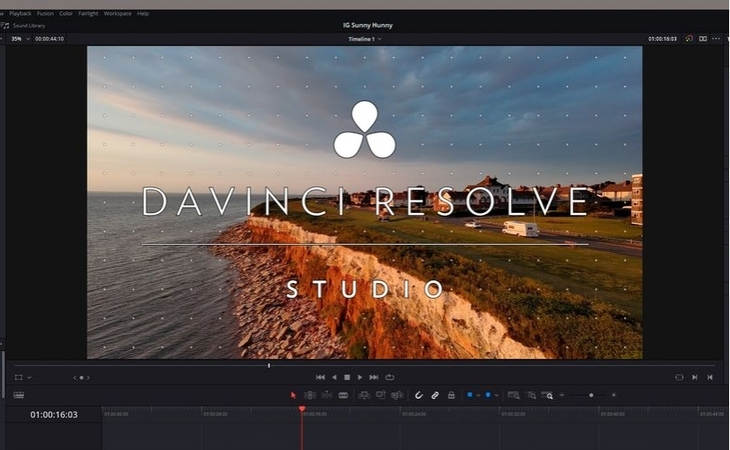
파트 2: 다빈치 리졸브에서 영상을 회전시키는 방법
여기 다빈치 리졸브에서 동영상을 회전시키는 세 가지 방법에 대한 완벽한 가이드라인이 있습니다.
-
-
방법 1: 인스펙터 패널 사용하기
-
1 단계: 영상 가져오기
동영상을 다빈치 리졸브에 가져오려면 미디어 풀로 드래그 앤 드롭하거나 미디어 가져오기 옵션을 선택하세요. 동영상 클립을 타임라인으로 드래그합니다. 클립을 활성화하려면, 타임라인에서 해당 클립을 클릭하기만 하면 됩니다.

-
2 단계: 인스펙터 패널로 이동하기
오른쪽 상단에 있는 인스펙터 패널로 이동하세요. 다빈치 리졸브 18에서는 변환 섹션에서 회전 슬라이더를 사용하여 회전 각도를 조정하면 동영상을 회전시킬 수 있습니다.

-
3 단계: 미리보기와 내보내기
이제 동영상을 미리 보기하여 회전이 올바르게 적용되었는지 확인하세요. 회전이 적용된 상태로 동영상을 내보내면 됩니다.

-
-
방법 2: 변환 도구 사용하기
-
1 단계: 영상 가져오기
컴퓨터에서 다빈치 리졸브를 실행하세요. 소프트웨어가 실행되면 화면 하단에서 미디어 옵션을 선택하세요. 미디어 패널에서 회전시킬 동영상을 선택하세요.

-
2 단계: 변환 도구로 이동하기
다음으로는 창 하단에 있는 타임라인에 동영상을 이동시켜야 합니다. 타임라인에서 동영상을 마우스 오른쪽 버튼으로 클릭하고 드롭다운 메뉴에서 변환을 선택하세요. 이렇게 하면 동영상의 변환 옵션이 표시됩니다.

-
3 단계: 영상 회전시키기
변환 메뉴에서 회전 옵션을 찾으세요. 원하는 다빈치 리졸브 회전 각도를 90도 등으로 입력하거나 화살표 버튼을 사용하여 원하는 방향으로 동영상을 회전할 수 있습니다. 회전에 대해 수정한 후에는 변경 사항을 저장하기 위해 적용 옵션을 클릭해야 합니다.

-
-
방법 3: OpenFX 회전 플러그인 사용
-
1 단계: 회전 플러그인 검색:
효과 라이브러리에 접근하려면 화면 왼쪽 하단에 있는 효과 라이브러리 아이콘을 찾아 클릭하세요. 효과 라이브러리에서 OpenFX 탭으로 이동한 후 회전 플러그인을 찾습니다. 회전 플러그인을 타임라인의 동영상 클립에 드래그하세요.

-
2 단계: 회전 설정 변경:
회전 플러그인을 클립에 적용하였다면, 이제 인스펙터 패널의 설정을 사용하여 회전 각도를 변경할 수 있습니다.
-
3 단계: 미리 보기 및 저장:
뷰어 창에서 회전을 미리 보고, 회전 설정을 사용하여 필요에 따라 각도를 수정하세요. 이렇게 하면 OpenFX 회전 플러그인을 사용하여 다빈치 리졸브에서 동영상 클립을 회전시키는 방법을 배울 수 있습니다.

-
-
파트 3: 동영상 회전에 대한 팁과 요령
다음은 동영상을 회전할 때 유용한 몇 가지 팁과 요령입니다:
-
-
팁 1: 종횡비 유지
왜곡을 피하려면 원본 종횡비를 사용하여 동영상을 회전하세요. 적절한 비율을 유지할 수 있도록 프레임을 자동으로 수정하는 옵션이나 설정을 활성화하여 동영상이 자연스럽고 전문적으로 보이도록 하세요.
-
팁 2: 키프레임 활용
키프레임을 사용하여 시간에 따라 회전을 부드럽게 애니메이션화하세요. 키프레임 배치와 보간을 실험하여 동적이고 시각적으로 매력적인 회전을 만들어 동영상 제작에 깊이와 창의성을 추가하세요.
-
팁 3: 변경 사항 미리 보기
회전 수정 사항을 미리 보기하여 동영상에 미치는 영향을 확인하세요. 재생 제어 기능을 사용하여 실시간으로 변경 사항을 평가하고 회전을 세밀하게 조정한 후 수정 사항이 최종적으로 비전과 일치하는지 확인하세요.
-
추가 팁: 다빈치 리졸브에서 동영상을 회전시키는 최상의 대안
다빈치 리졸브에서 동영상을 회전시키고 싶지 않다면, HitPaw Edimakor를 대안으로 선택할 수 있습니다.
-
-
HitPaw Edimakor(동영상 편집 도구)를 사용하는 이유?
1 단계: HitPaw Edimakor는 동영상을 회전시키기 위한 쉬운 인터페이스와 효율적인 도구를 제공합니다. 간편한 제어로 품질을 손상시키지 않으면서도 정밀하게 변경 할 수 있습니다. HitPaw Edimakor는 다양한 편집 기능과 형식을 지원하여 매끄러운 동영상 회전 작업을 간소화여 프로페셔널한 결과를 제공합니다.

-
Edimakor로 동영상을 회전하는 방법
-
1 단계: Edimakor를 열고 동영상 가져오기
2 단계: 먼저, 컴퓨터에서 Edimakor 동영상 편집 소프트웨어를 실행하세요. Edimakor 인터페이스를 열고 회전하려는 동영상 파일을 가져오세요.

-
2 단계: 회전 도구에서 회전 각도 선택
Edimakor 인터페이스에서 회전 도구를 찾으세요. 회전 옵션은 사이드 편집 툴바에서 접근할 수 있습니다. 동영상을 회전시킬 각도를 결정하세요. 180도, 90도 반시계방향, 90도 시계방향 등이 선택지로 제공됩니다.

-
3 단계: 회전을 적용하고 미리 보기
회전 각도를 선택한 후, 회전을 동영상에 적용하려면 클릭하거나 명령을 실행하세요. Edimakor의 미리 보기 도구를 사용하여 동영상이 올바르게 회전했는지를 확인하세요.

-
4 단계: 내보내기 및 공유하기
회전 결과가 만족스럽다면, 변경된 동영상 클립을 컴퓨터의 원하는 위치에 저장하거나 내보내세요. Edimakor로 동영상을 성공적으로 회전시킨 후, 소셜 미디어에 게시할 수 있습니다.

-
-
결론
다빈치 리졸브는 동영상을 회전시키기 위한, 가장 추천되는 도구로 여겨집니다. 이 다빈치 리졸브 동영상 회전 도구는 동영상의 품질에 영향을 주지 않고 회전시킬 수 있는 특별한 알고리즘을 가지고 있습니다. 또한 다빈치 리졸브에 대한 최고의 대안은 Edimakor(동영상 편집 도구)입니다.
다빈치 리졸브에서 영상을 회전시키는 것에 대한 FAQ
-
Q1. 품질 저하 없이 다빈치 리졸브에서 영상들을 회전시킬 수 있나요?
A1: 네, 다빈치 리졸브는 최소한의 품질 손실로 동영상을 회전시킬 수 있는 고품질 알고리즘을 사용합니다. 회전 후에도 영상의 세부 사항과 선명도를 유지하며 원본 그대로 보존됩니다.
-
Q2. 다빈치 리졸브에서 여러 클립을 동시에 회전시킬 수 있나요?
A2. 네, 다빈치 리졸브는 여러 클립을 동시에 회전시킬 수 있습니다. 타임라인에서 필요한 클립을 선택한 후 회전 조정을 하면 선택한 모든 클립에 수정 사항이 적용됩니다.
-
Q3. 동영상을 회전시키면 종횡비에 영향을 미치나요?
A3. 다빈치 리졸브에서 동영상을 회전시켜도 종횡비에는 영향을 미치지 않습니다. 그러나 회전으로 인해 비정사각형 픽셀이 발생한다면, 왜곡을 방지하고 적절한 디스플레이를 유지하기 위해 종횡비를 수정해야 할 수 있습니다.
-
Q4. 다빈치 리졸브에서 동영상을 회전시키는 데 제한이 있나요?
A4: 다빈치 리졸브는 강력한 동영상 회전 기능을 제공하지만, 일부 제한 사항이 있습니다. 매우 크거나 복잡한 동영상은 추가적인 처리 성능을 요구할 수 있어 성능에 영향을 미칠 수 있습니다.
홈페이지 > 비디오 편집 팁 > 다빈치 리졸브에서 동영상을 쉽게 회전시키는 방법[전체 가이드]
댓글 남기기
HitPaw 기사 리뷰 만들기

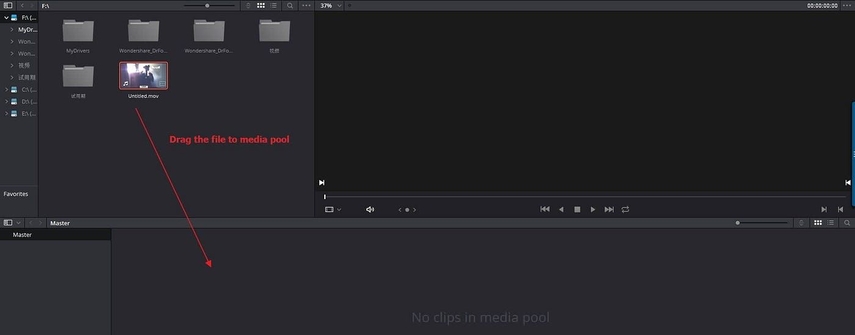
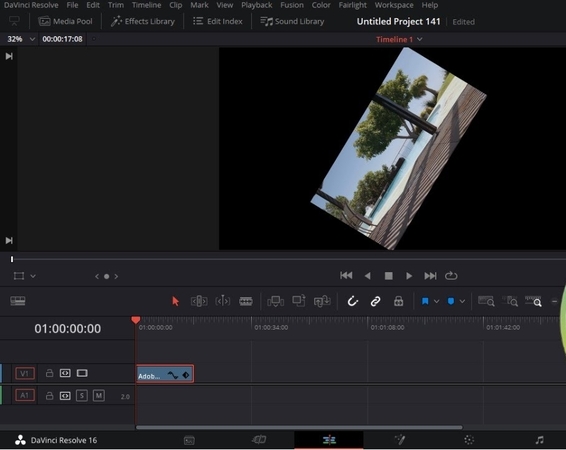
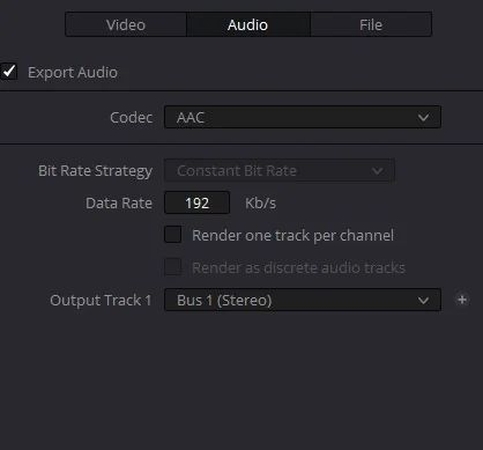
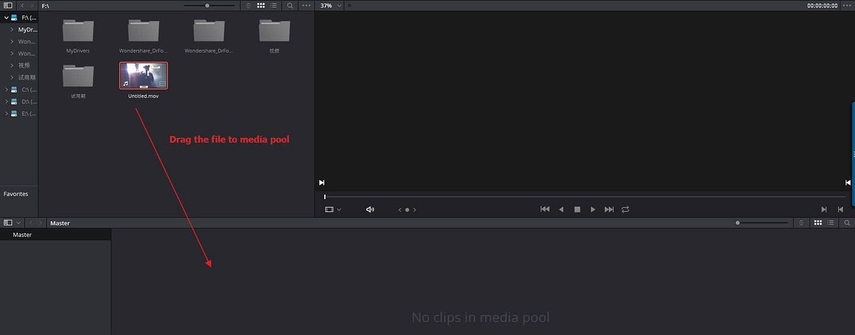
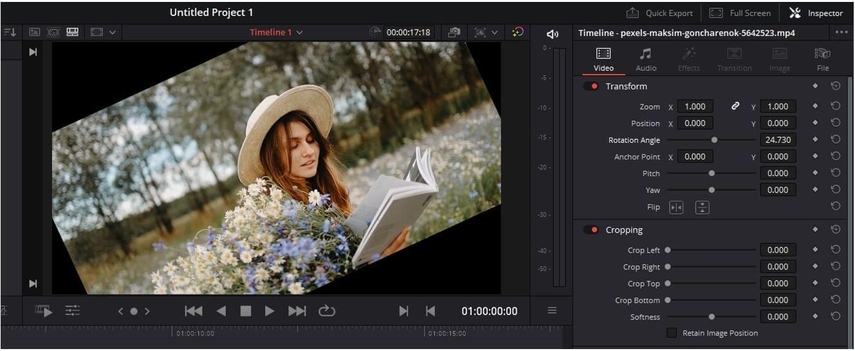
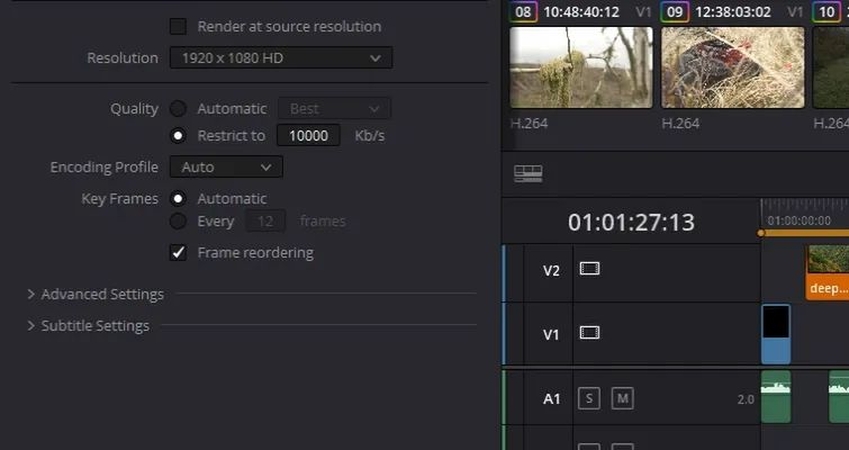
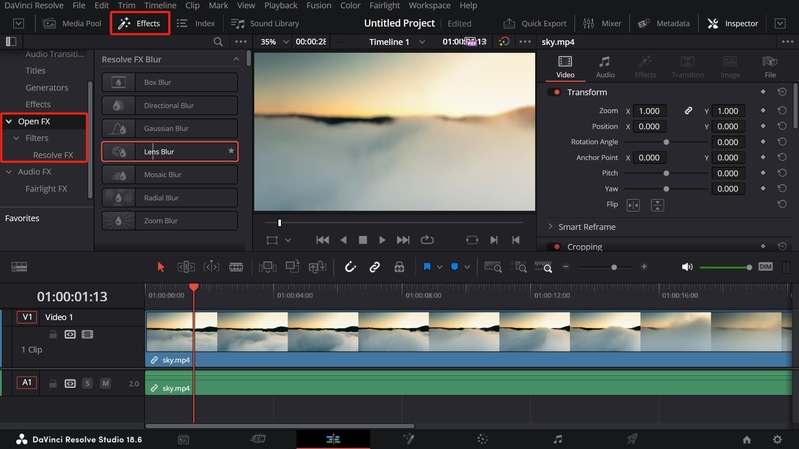
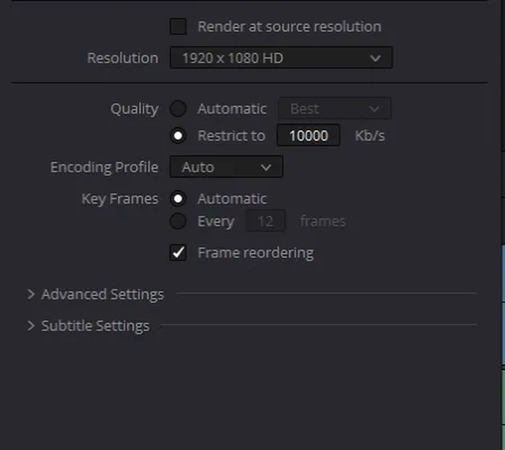





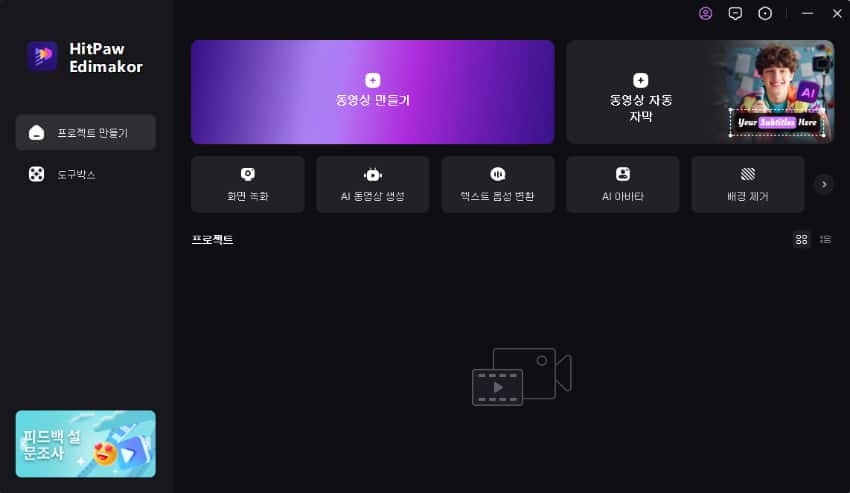









김희준
편집장
김희준 씨는 비디오 편집의 예술과 기술에 전념하는 Edimakor의 편집장입니다. 비주얼 스토리텔링에 대한 열정을 가진 김희준은 전문가 팁, 튜토리얼, 최신 동영상 제작 트렌드를 제공하는 고품질 콘텐츠 제작을 총괄합니다.
여기에서 평가하세요!